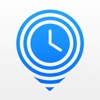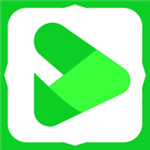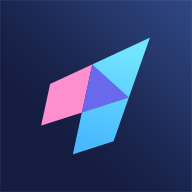如何显示文件的扩展名?
在日常使用电脑和各种操作系统时,文件扩展名是一个非常重要的标识符,它不仅告诉用户文件的类型,还能影响文件的打开方式和功能。然而,在某些默认设置下,文件扩展名可能会被隐藏,这对需要处理特定文件类型的用户来说可能会造成一些不便。因此,本文将详细介绍如何在不同操作系统中显示文件扩展名,同时探讨文件扩展名的意义、隐藏原因以及在不同场景下如何显示或隐藏文件扩展名的考量。
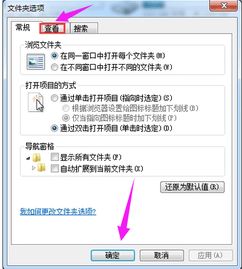
文件扩展名的意义
文件扩展名,通常位于文件名最后一个点号(.)之后,是由几个字母组成的后缀,用于标识文件的格式和类型。例如,一个以“.txt”结尾的文件是文本文件,而一个以“.jpg”结尾的文件则是图像文件。文件扩展名使得操作系统和应用程序能够识别文件类型,并据此选择合适的程序来打开或处理该文件。

对于用户而言,文件扩展名也是一种快速识别文件内容的方式。看到“.doc”文件,用户就知道这是Microsoft Word文档;看到“.xlsx”文件,则知道这是Excel电子表格。这种直观性使得用户在管理和使用文件时更加便捷。

为什么有时文件扩展名会被隐藏?
尽管文件扩展名具有重要意义,但在某些情况下,操作系统会默认隐藏它们。这主要是出于以下考虑:

1. 用户体验:对于不熟悉文件扩展名的用户来说,这些字符可能显得多余且难以理解。隐藏扩展名可以使文件列表看起来更加简洁,提高用户界面的友好性。
2. 安全性:恶意软件可能会通过修改文件扩展名来欺骗用户,使其误以为是安全的文件类型。隐藏扩展名可以减少这种风险,尽管这并不是一个万全之策。
3. 一致性:在某些操作系统中,文件扩展名的显示可能会影响文件的排序和分组方式。隐藏扩展名可以保持文件列表的一致性,便于用户浏览和管理。
如何在不同操作系统中显示文件扩展名
Windows系统
1. 打开文件资源管理器:按下`Win + E`快捷键,或点击任务栏上的文件资源管理器图标。
2. 更改文件夹选项:在文件资源管理器中,点击菜单栏上的“查看”选项卡。在“高级设置”区域中,找到并勾选“文件扩展名”选项。此时,所有文件的扩展名都将显示在文件名之后。
3. 应用到所有文件夹(可选):如果希望更改对所有文件夹生效,可以点击“选项”按钮,在弹出的“文件夹选项”对话框中选择“查看”选项卡。然后,在“高级设置”列表中滚动找到“隐藏已知文件类型的扩展名”选项,并取消勾选。最后,点击“应用”和“确定”按钮保存更改。
macOS系统
1. 打开Finder:点击屏幕左上角的苹果图标,选择“Finder”或从Dock栏中直接打开Finder。
2. 更改Finder偏好设置:在Finder窗口中,点击菜单栏上的“Finder”选项,然后选择“偏好设置”。
3. 显示文件扩展名:在“Finder偏好设置”对话框中,切换到“高级”选项卡。勾选“显示所有文件扩展名”选项,然后关闭对话框。此时,Finder中的所有文件都将显示其扩展名。
Linux系统(以Ubuntu为例)
1. 打开文件管理器:点击桌面上的“文件”图标或从应用程序菜单中打开文件管理器。
2. 更改视图设置:在文件管理器窗口中,点击右上角的“查看”菜单。选择“详细信息”视图(或其他合适的视图),然后找到并勾选“显示隐藏文件”选项(这通常用于显示隐藏文件和文件夹,但某些Linux发行版可能也通过此选项控制扩展名的显示)。
3. 修改文件管理器设置(针对特定桌面环境):对于某些Linux桌面环境(如GNOME、KDE等),可能需要通过特定的设置工具或配置文件来更改文件扩展名的显示方式。这通常涉及修改dconf或gsettings工具中的设置项,具体步骤因桌面环境而异。
在不同场景下如何显示或隐藏文件扩展名
日常使用
对于大多数用户来说,在日常使用中显示文件扩展名是有益的。这有助于避免误操作(如将“.exe”文件误认为是“.txt”文件而打开),并提高文件管理的效率。
文件共享
在将文件共享给他人之前,有时可能需要隐藏文件扩展名以保持整洁的外观。特别是在发送电子邮件或上传到在线存储平台时,简洁的文件名更容易被接受和理解。
编程和开发
对于程序员和开发人员来说,文件扩展名通常是非常重要的。它们不仅决定了代码文件的类型(如“.py”表示Python文件,“.html”表示HTML文件),还可能影响代码编辑器或集成开发环境(IDE)的行为。因此,在编程和开发环境中,通常建议始终显示文件扩展名。
安全性考虑
如前所述,恶意软件可能会利用隐藏的文件扩展名来欺骗
- 上一篇: 致敬英雄:缅怀先烈经典语录手抄报
- 下一篇: 怎样恰当地回复电子邮件?
火爆游戏玩不停
新锐游戏抢先玩
游戏攻略帮助你
更多+-
11/08
-
11/08
-
11/08
-
11/08
-
11/08